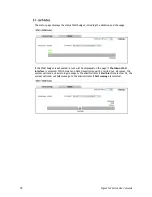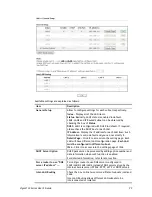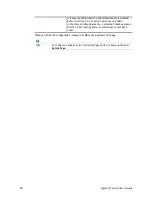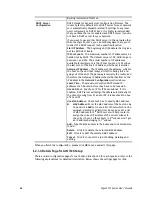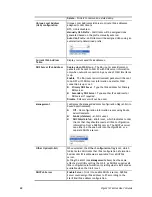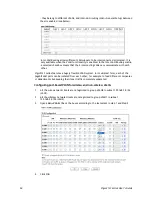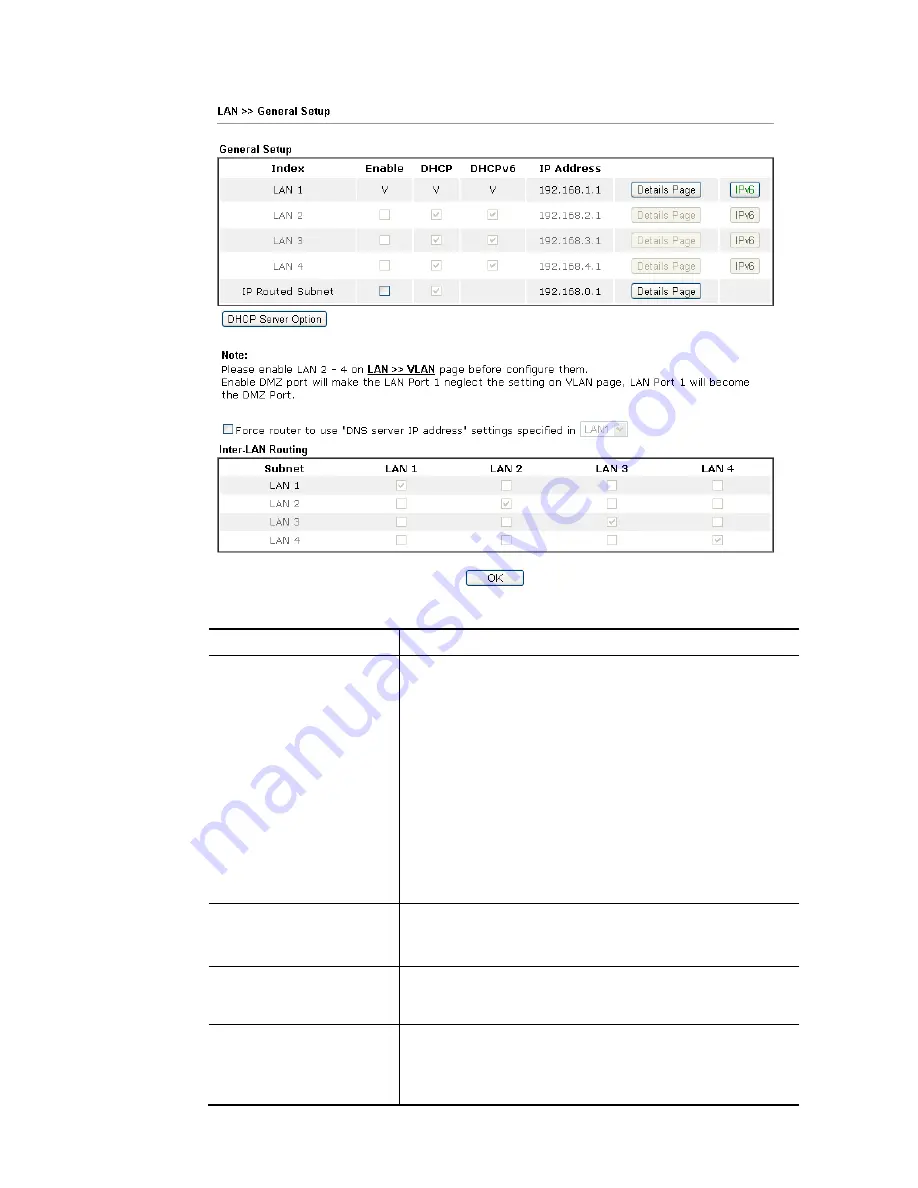
Vigor2133 Series User’s Guide
79
Available settings are explained as follows:
Item Description
General Setup
Allow to configure settings for each subnet respectively.
Index - Display all of the LAN items.
Status- Basically, LAN1 status is enabled in default.
LAN2 –LAN4 and IP Routed Subnet can be observed by
checking the box of Status.
DHCP- LAN1 is configured with DHCP in default. If required,
please check the DHCP box for each LAN.
IP Address - Display the IP address for each LAN item. Such
information is set in default and you can not modify it.
Details Page - Click it to access into the setting page. Each
LAN will have different LAN configuration page. Each LAN
must be configured in different subnet.
IPv6 – Click it to access into the settings page of IPv6.
DHCP Server Option
DHCP packets can be processed by adding option number and
data information when such function is enabled.
For detailed information, refer to later section.
Force router to use “DNS
server IP address” …..
Force Vigor router to use DNS servers configured in
LAN1/LAN2/LAN3/LAN4 instead of DNS servers given by the
Internet Access server (PPPoE, PPTP, L2TP or DHCP server).
Inter-LAN Routing
Check the box to link two or more different subnets (LAN and
LAN).
Inter-LAN Routing allows different LAN subnets to be
interconnected or isolated.
Summary of Contents for Vigor2133 Vac
Page 1: ......
Page 12: ......
Page 119: ...Vigor2133 Series User s Guide 107...
Page 157: ...Vigor2133 Series User s Guide 145...
Page 176: ...Vigor2133 Series User s Guide 164 This page is left blank...
Page 210: ...Vigor2133 Series User s Guide 198 This page is left blank...
Page 285: ...Vigor2133 Series User s Guide 273...
Page 297: ...Vigor2133 Series User s Guide 285 The items categorized under OTHERS...
Page 321: ...Vigor2133 Series User s Guide 309...
Page 322: ...Vigor2133 Series User s Guide 310 This page is left blank...
Page 336: ...Vigor2133 Series User s Guide 324...
Page 356: ...Vigor2133 Series User s Guide 344...
Page 360: ...Vigor2133 Series User s Guide 348 Below shows the successful activation of Web Content Filter...
Page 401: ...Vigor2133 Series User s Guide 389...
Page 418: ...Vigor2133 Series User s Guide 406 This page is left blank...
Page 488: ...Vigor2133 Series User s Guide 476...
Page 494: ...Vigor2133 Series User s Guide 482...
Page 498: ...Vigor2133 Series User s Guide 486...
Page 500: ...Vigor2133 Series User s Guide 488 This page is left blank...